Налаштування Приймача даних Facebook

Інтеграція дозволить вам імпортувати аудиторію до Facebook на основі даних з інших систем. Наприклад, ви можете перенести електронні листи зі свого сайту, лендингу або Google Таблиць до Facebook. Це дозволить вам ефективно автоматизувати робочі процеси та заощадити багато часу, позбавившись необхідності вручну імпортувати адреси електронної пошти.
Давайте пройдемо весь етап налаштування Facebook разом!
Навігація:
1. Що робитиме інтеграція з Facebook?
2. Як підключити акаунт Facebook до ApiX-Drive?
3. Як налаштувати у вибраній дії передачу даних у Facebook?
4. Приклад даних, які будуть відправлені до вашого Facebook.
5. Автооновлення та інтервал спрацьовування з'єднання.
Після налаштування системи Джерела даних, наприклад Google Sheets, можна приступити до налаштування Facebook як Приймача даних.
Для цього натискаємо "Почати налаштування Приймача Даних".
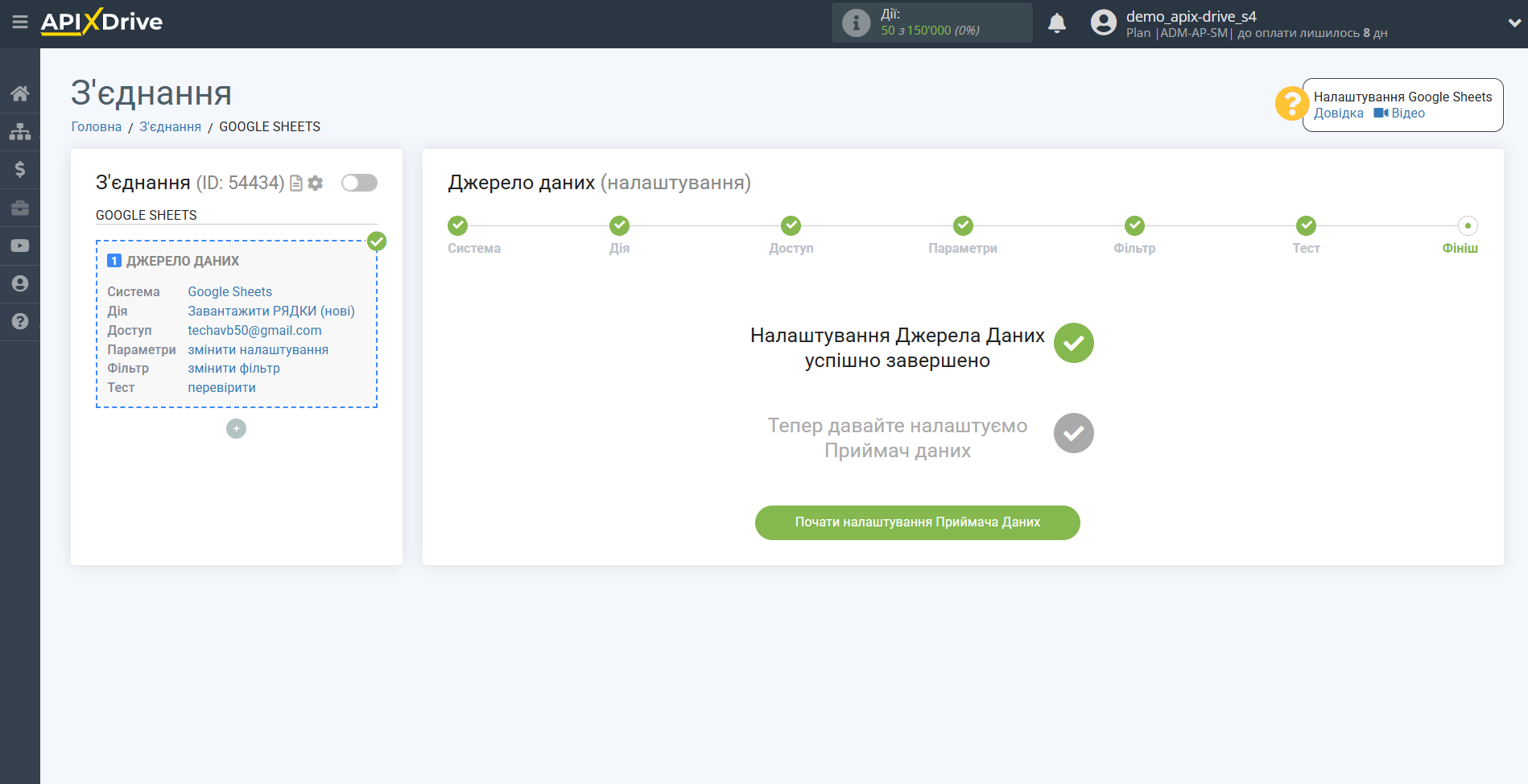
Виберіть систему як Приймач даних. В даному випадку необхідно вказати Facebook.
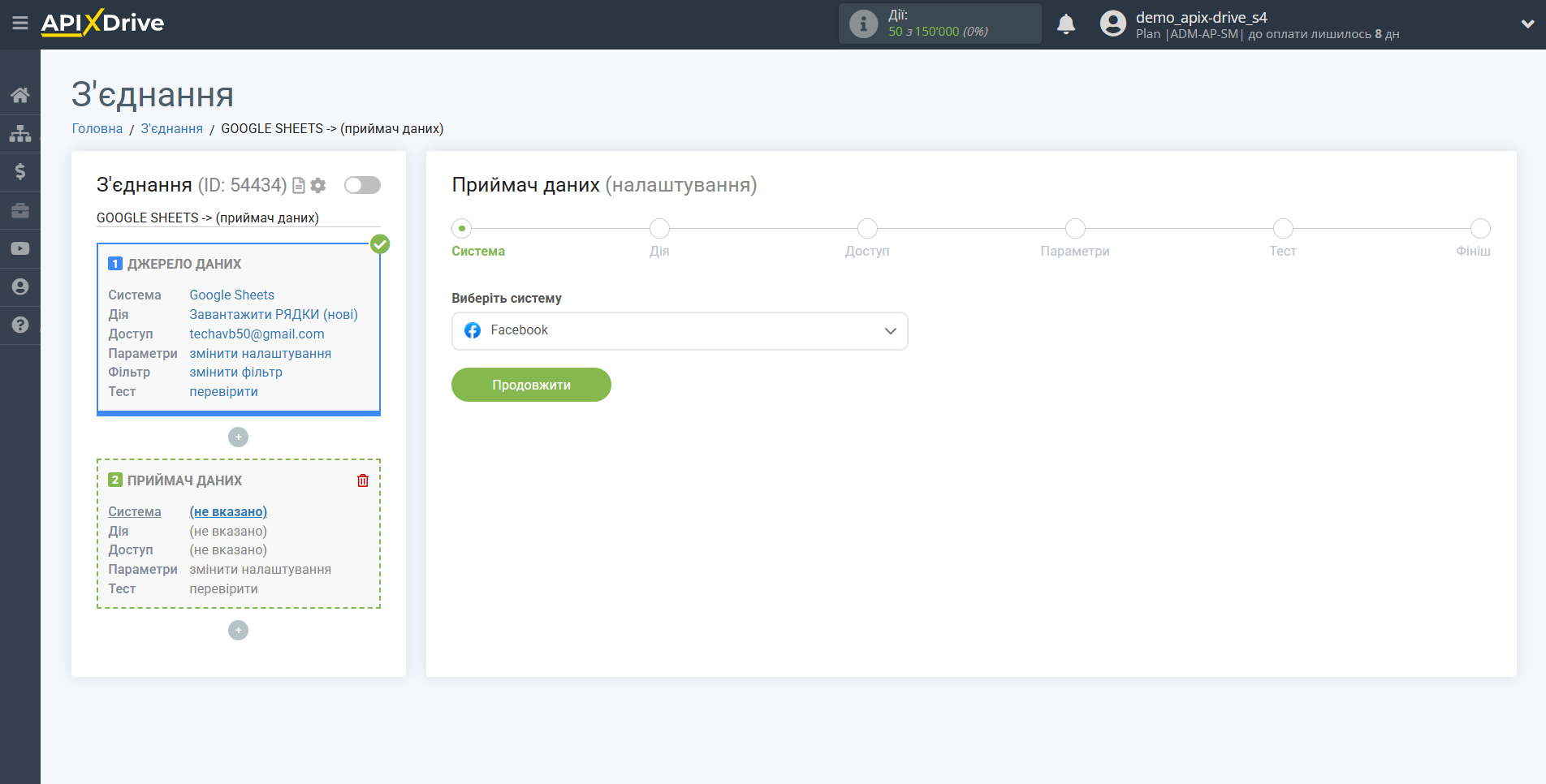
Далі необхідно вказати дію "Імпортувати АУДИТОРІЮ".
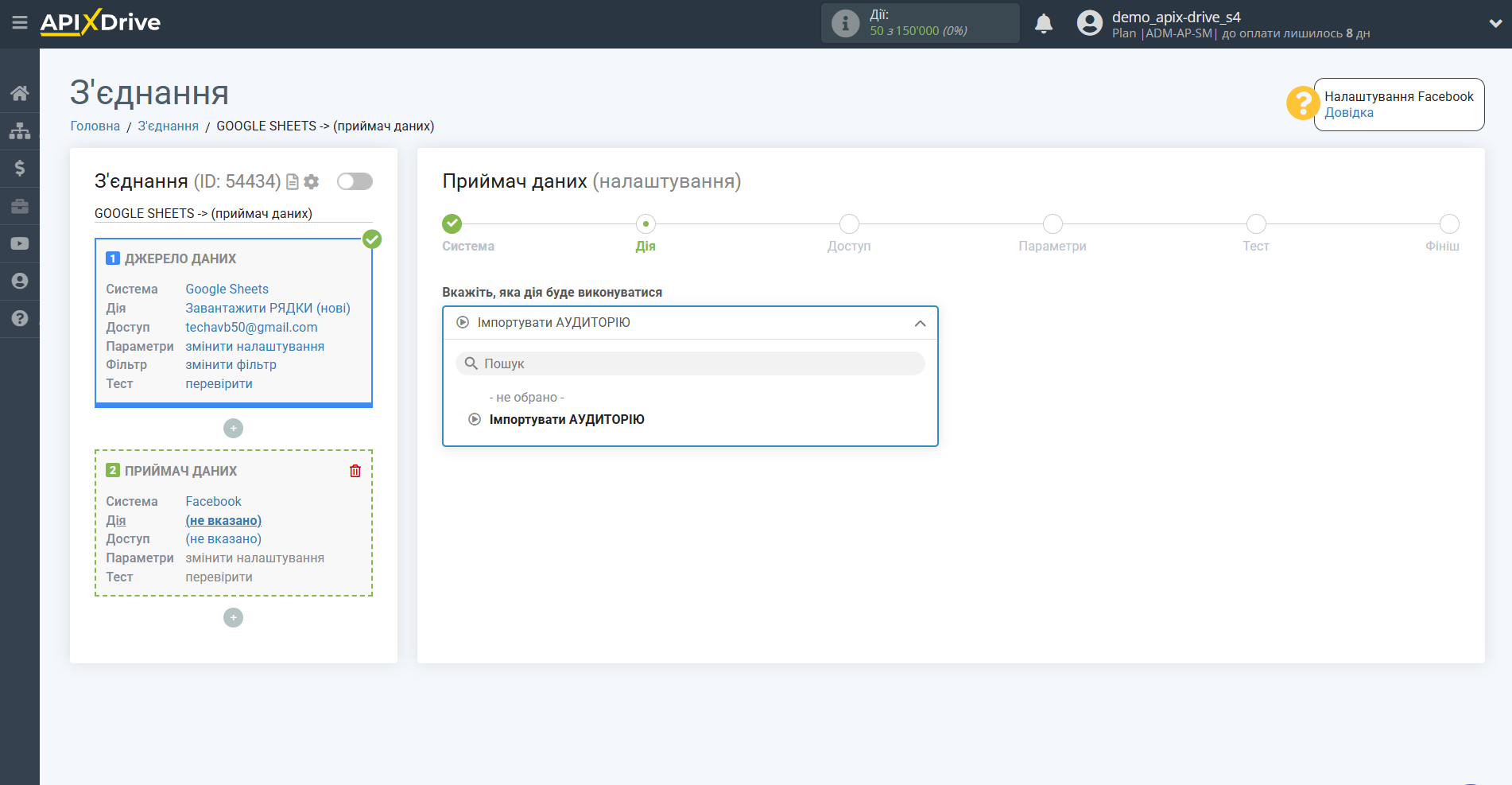
Наступний крок - вибір акаунту Facebook в який будуть відправлятися дані.
Якщо немає підключених акаунтів до системи, натисніть "Підключити акаунт".
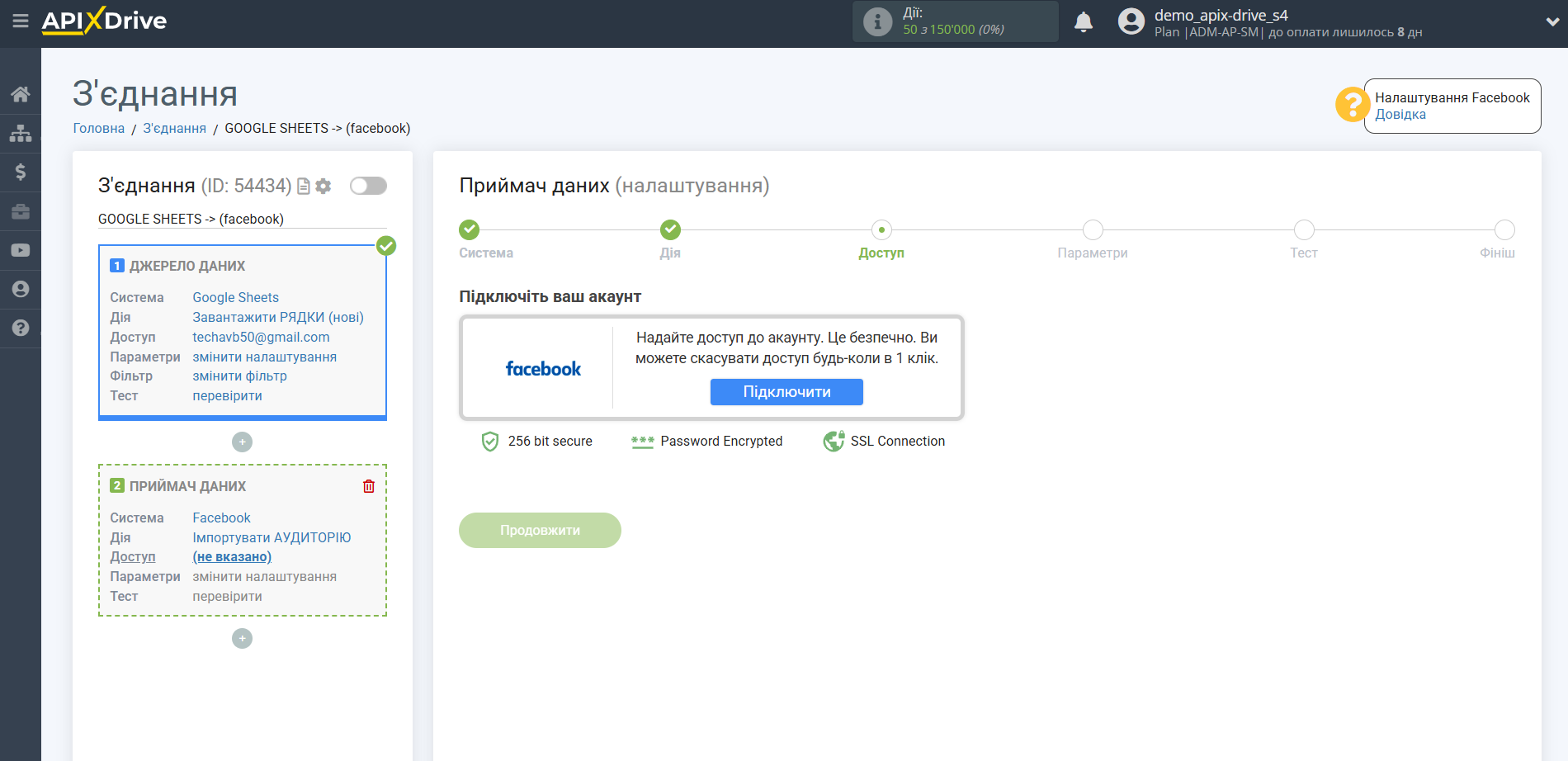
Вкажіть ваш логін та пароль до акаунту Facebook та надайте доступ до цього акаунту.
Після цього відбудеться перезавантаження сторінки і збережений акаунт автоматично буде обраний.
Якщо цього не сталося, виберіть створений акаунт у списку.
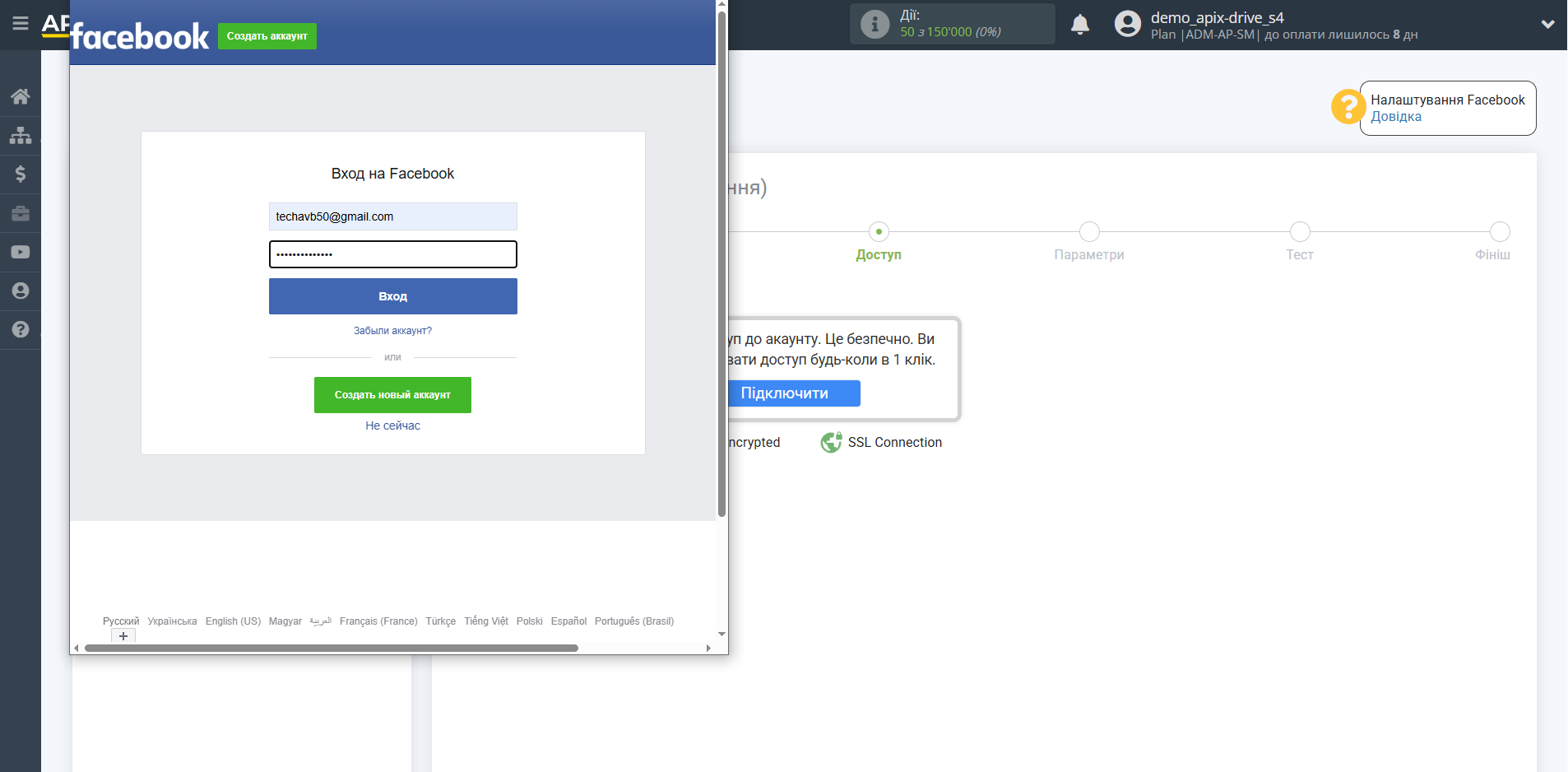
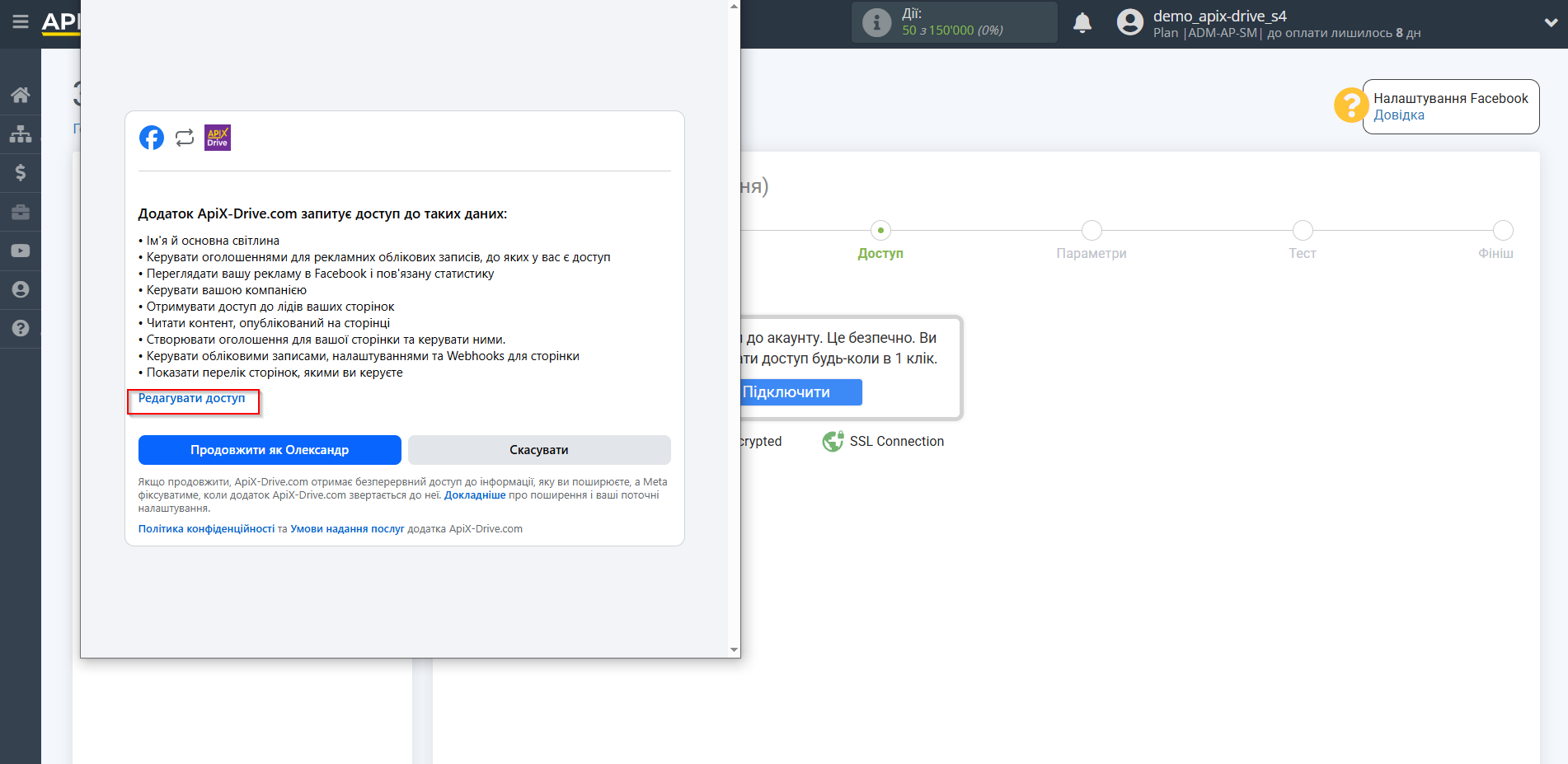
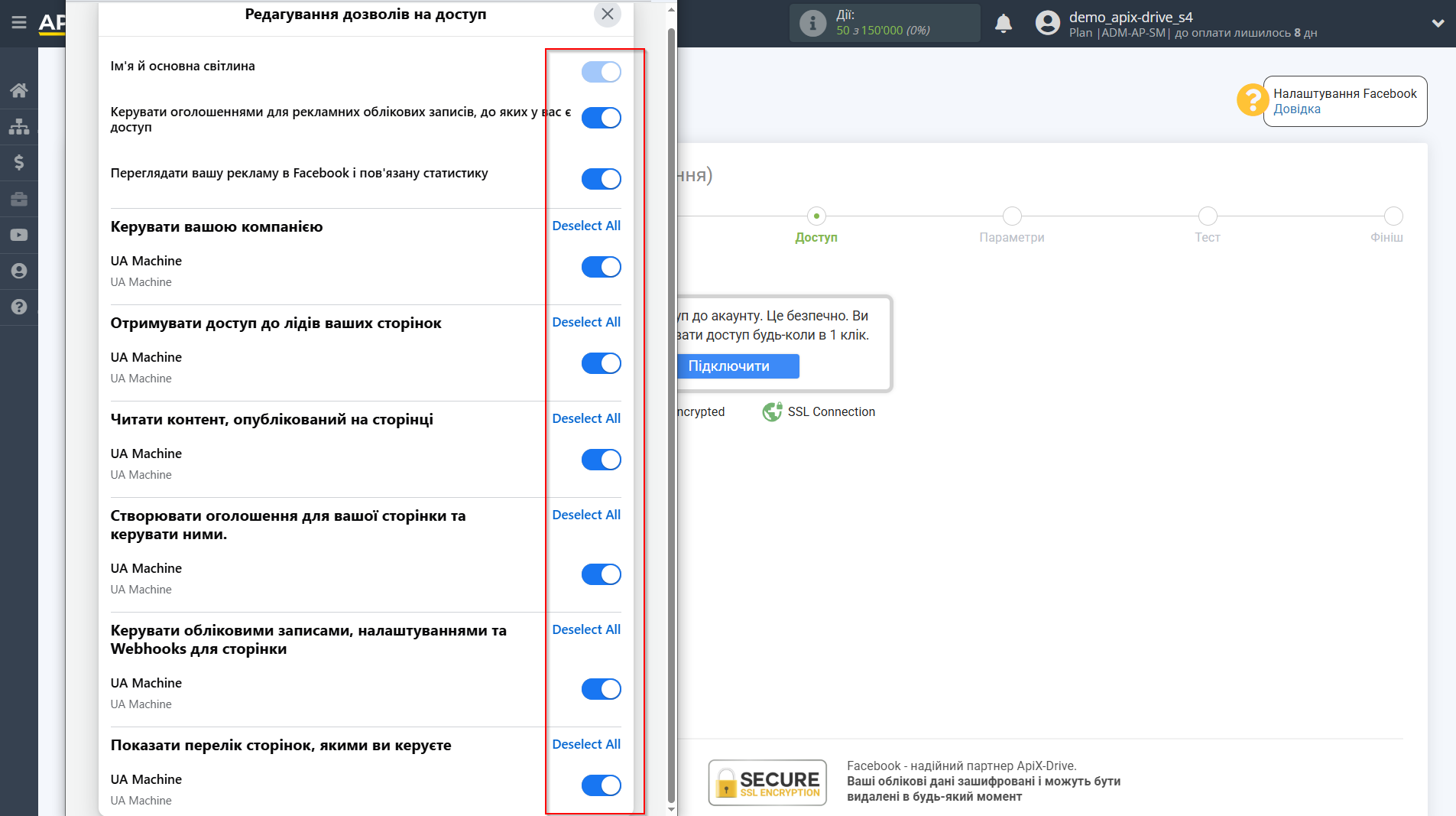
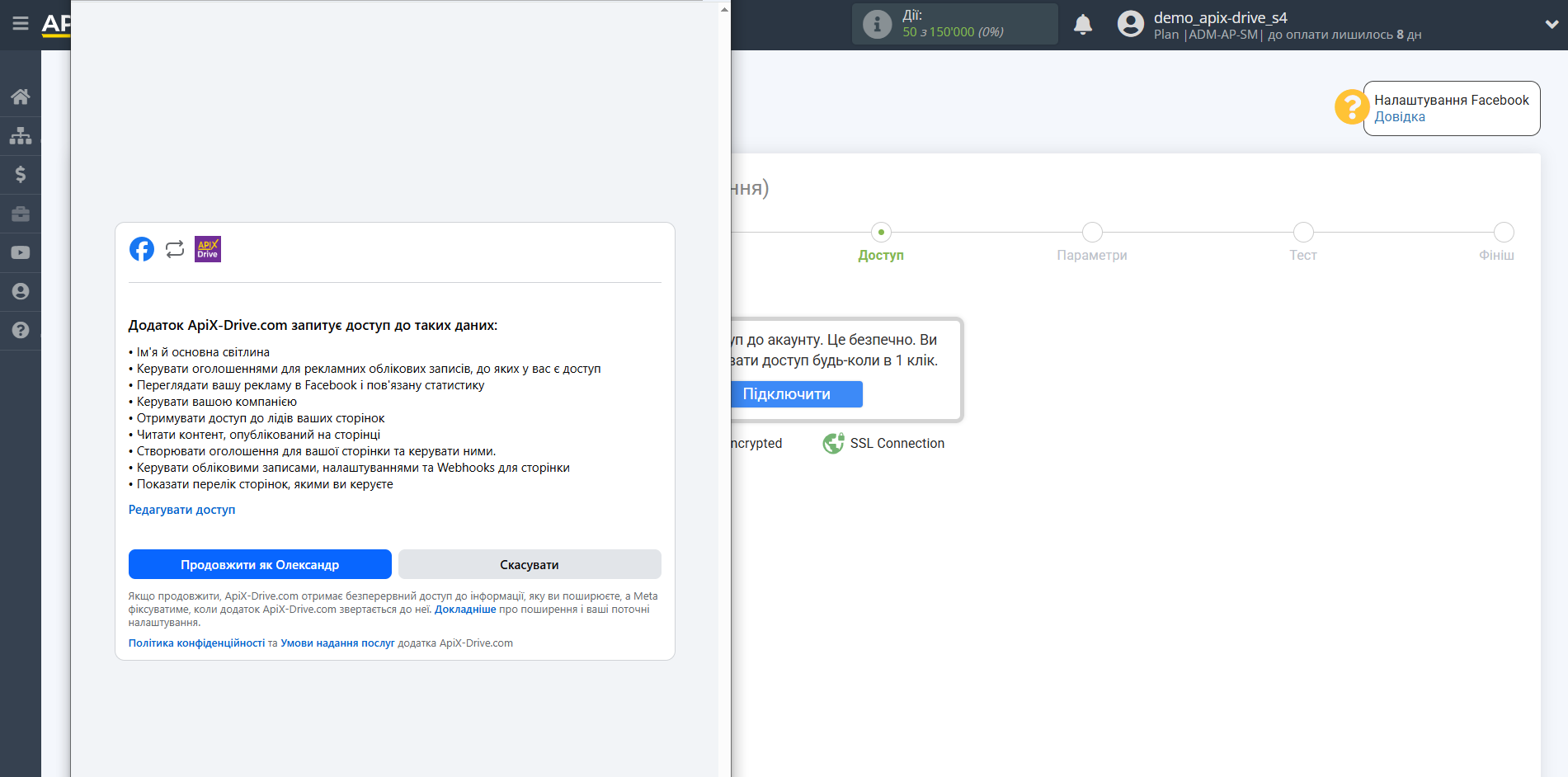
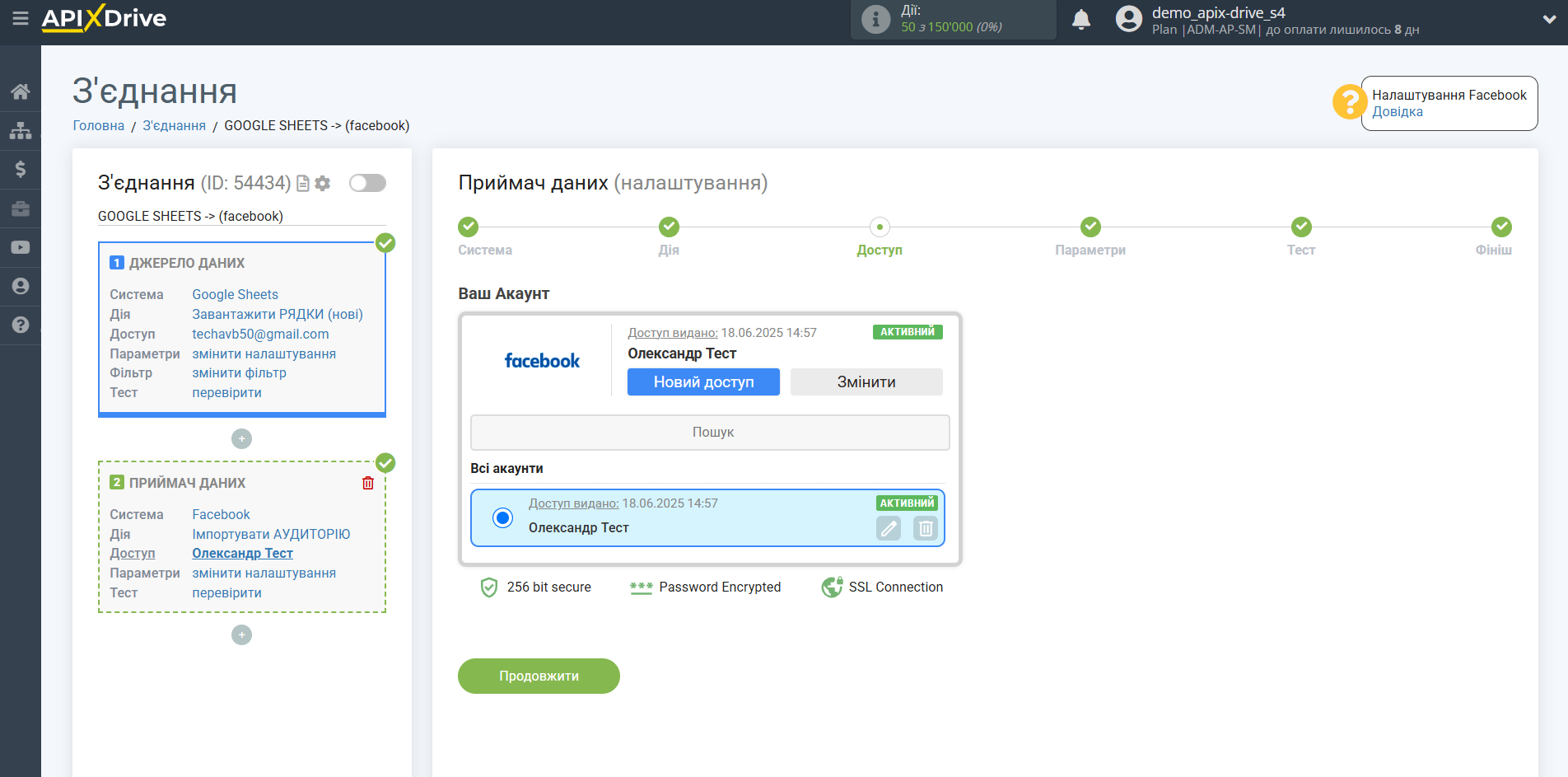
Зліва поля Facebook, в які будуть передаватися дані. Праворуч, у списку, доступні дані з Джерела Даних, в даному випадку, Google Sheets.
Виберіть необхідні дані, які знаходяться в колонках Google Sheets, клацніть за параметром і він буде призначений вибраному полю Facebook.
Зверніть увагу, що ви можете використовувати не тільки змінні Google Sheets, але й прописані дані вручну.
Клацніть "Продовжити", коли закінчите роботу з призначенням полів.
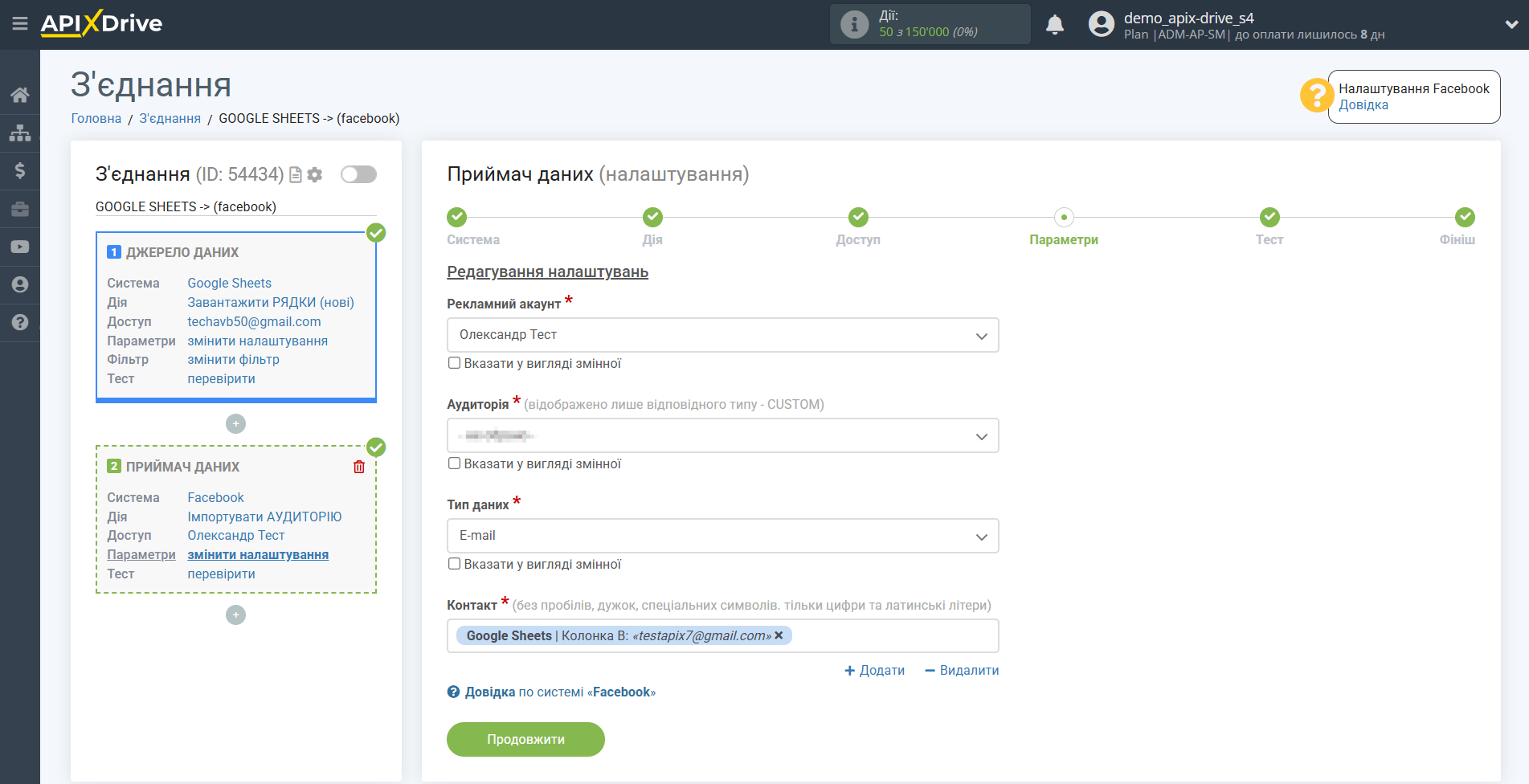
Тепер ви можете побачити тестові дані.
Якщо ви хочете відправити тестові дані до Facebook для того, щоб перевірити коректність налаштування, клацніть "Надіслати тестові дані до Facebook" і перейдіть до вашого Facebook, щоб перевірити результат.
Якщо ви хочете змінити налаштування - натисніть "Редагувати" і ви повернетеся на крок назад.
Якщо вас все влаштовує - натисніть "Далі".
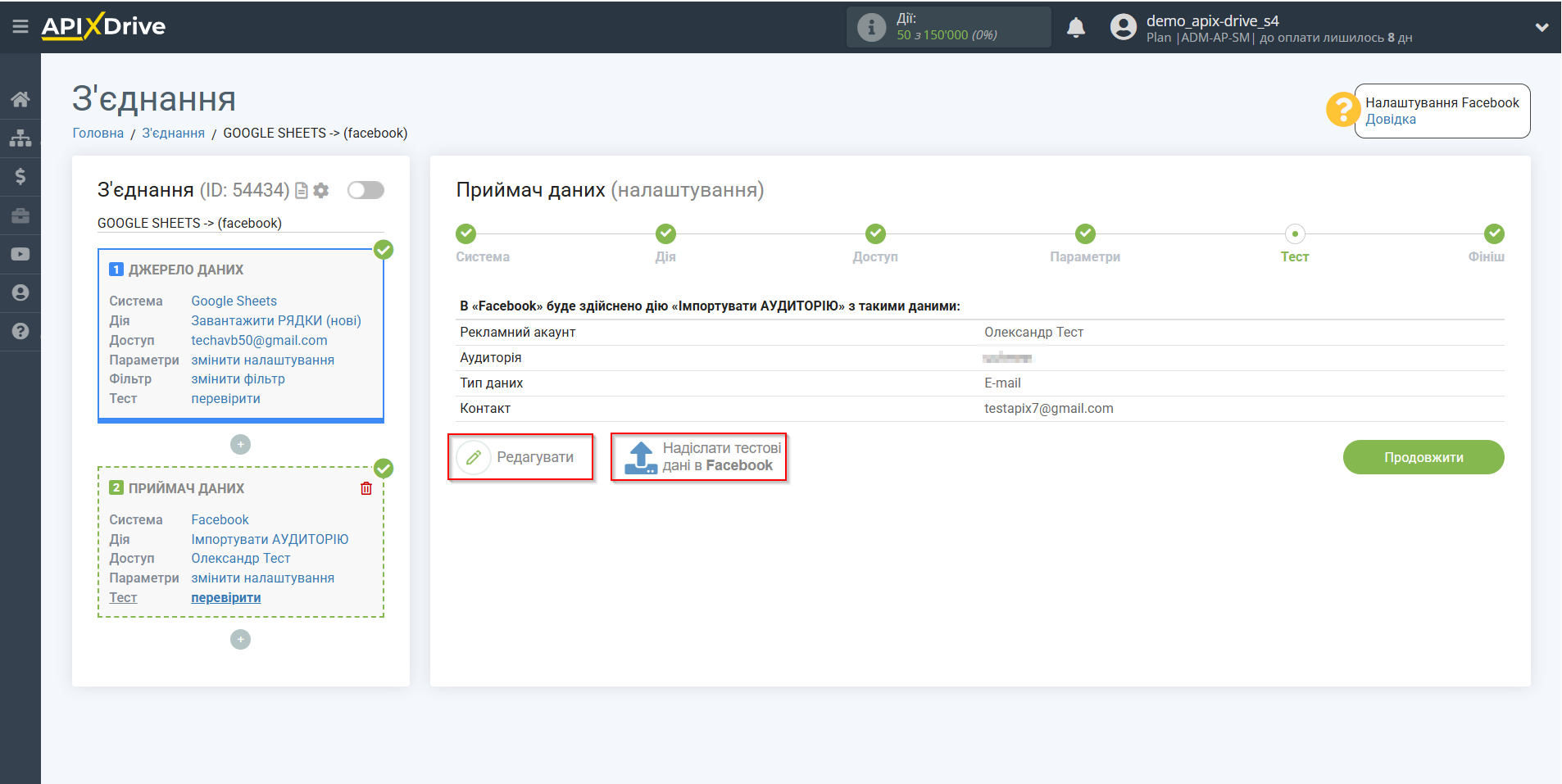
На цьому налаштування Приймача даних завершено!
Тепер можна розпочати вибір інтервалу оновлення та увімкнення автооновлення.
Для цього клацніть "Увімкнути автооновлення".

На головному екрані клацніть на іконку шестерні, щоб вибрати необхідний інтервал оновлення або налаштуйте Запуск за розкладом. Щоб запускати з'єднання за часом, виберіть Запуск за розкладом та вкажіть бажаний час спрацювання оновлення з'єднання або додайте відразу кілька варіантів часу, коли потрібно, щоб спрацювало з'єднання.
Увага! Щоб запуск за розкладом спрацював у вказаний час, необхідно щоб інтервал між поточним часом та вказаним часом був більше 5 хвилин. Наприклад, ви вибираєте час 12:10 та поточний час 12:08 - у цьому випадку автооновлення з'єднання відбудеться о 12:10 наступного дня. Якщо ви вибираєте час 12:20 та поточний час 12:13 – автооновлення з'єднання спрацює сьогодні і далі щодня о 12:20.
Для того щоб поточне з'єднання спрацьовувало після іншого з'єднання, поставте галочку "Оновлювати лише після з'єднання" і вкажіть з'єднання, після якого спрацьовуватиме поточне з'єднання.
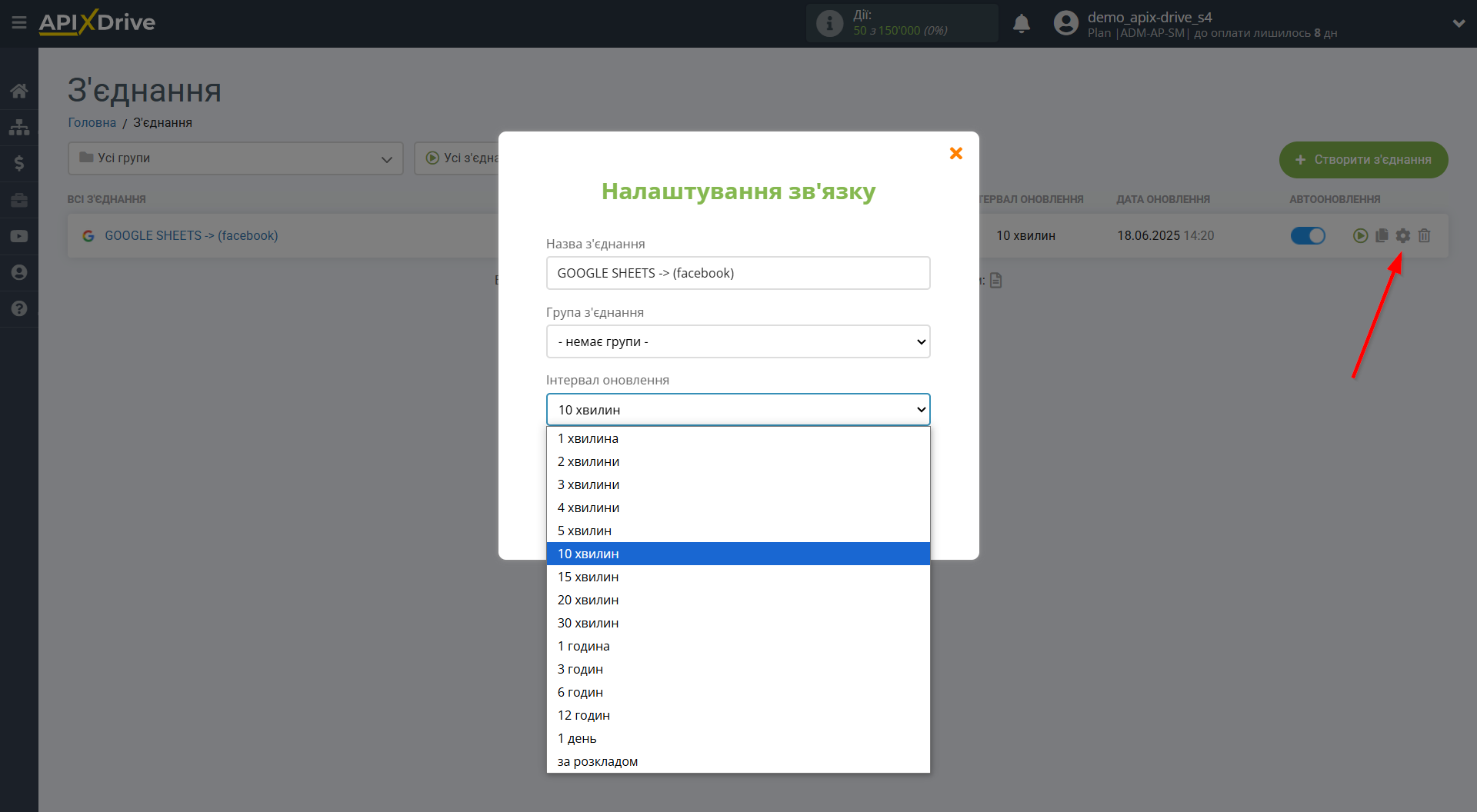
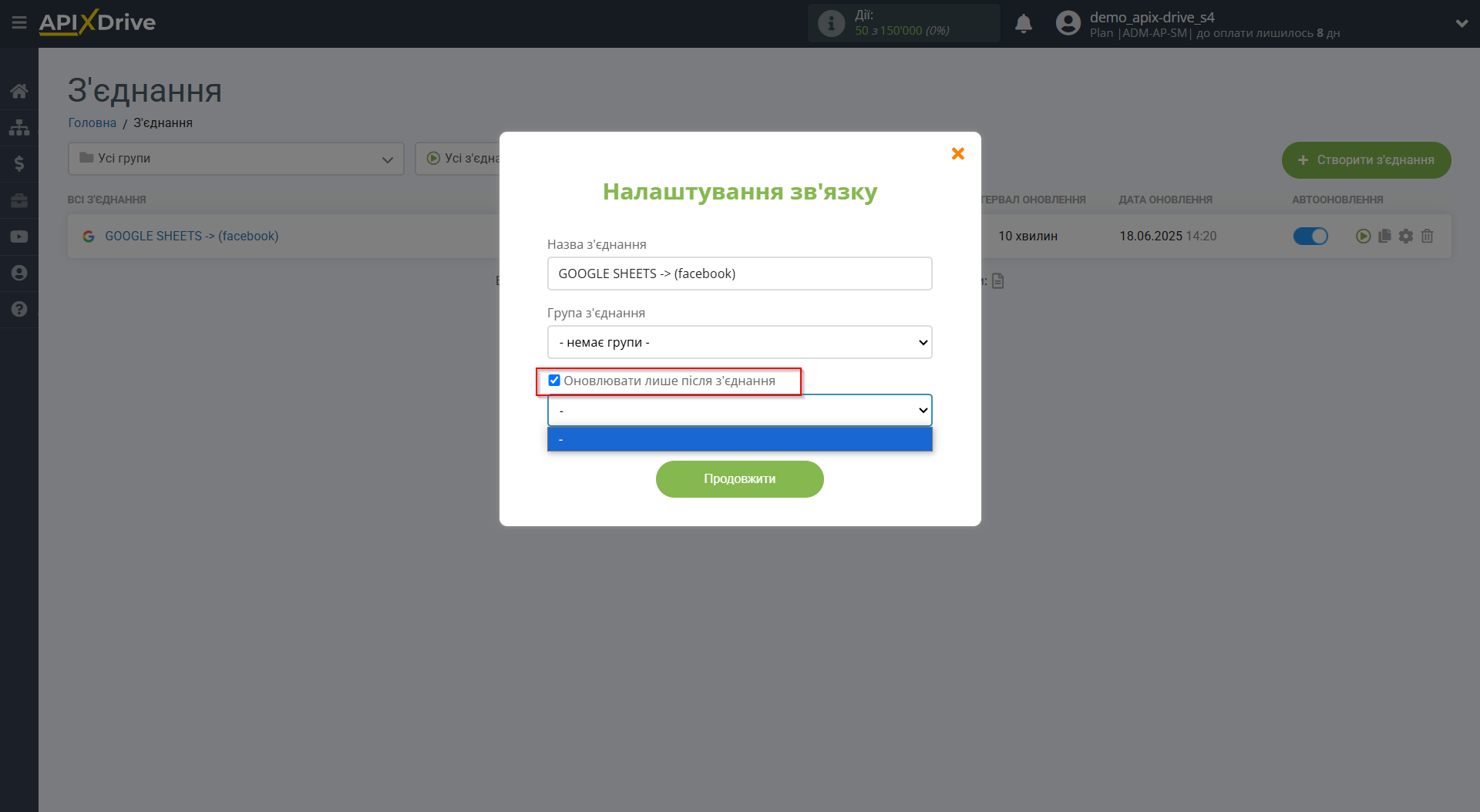
Щоб увімкнути автооновлення, переведіть повзунок у положення, як показано на малюнку.
Для того щоб виконати разове спрацювання з'єднання, клацніть по іконці у вигляді стрілки.
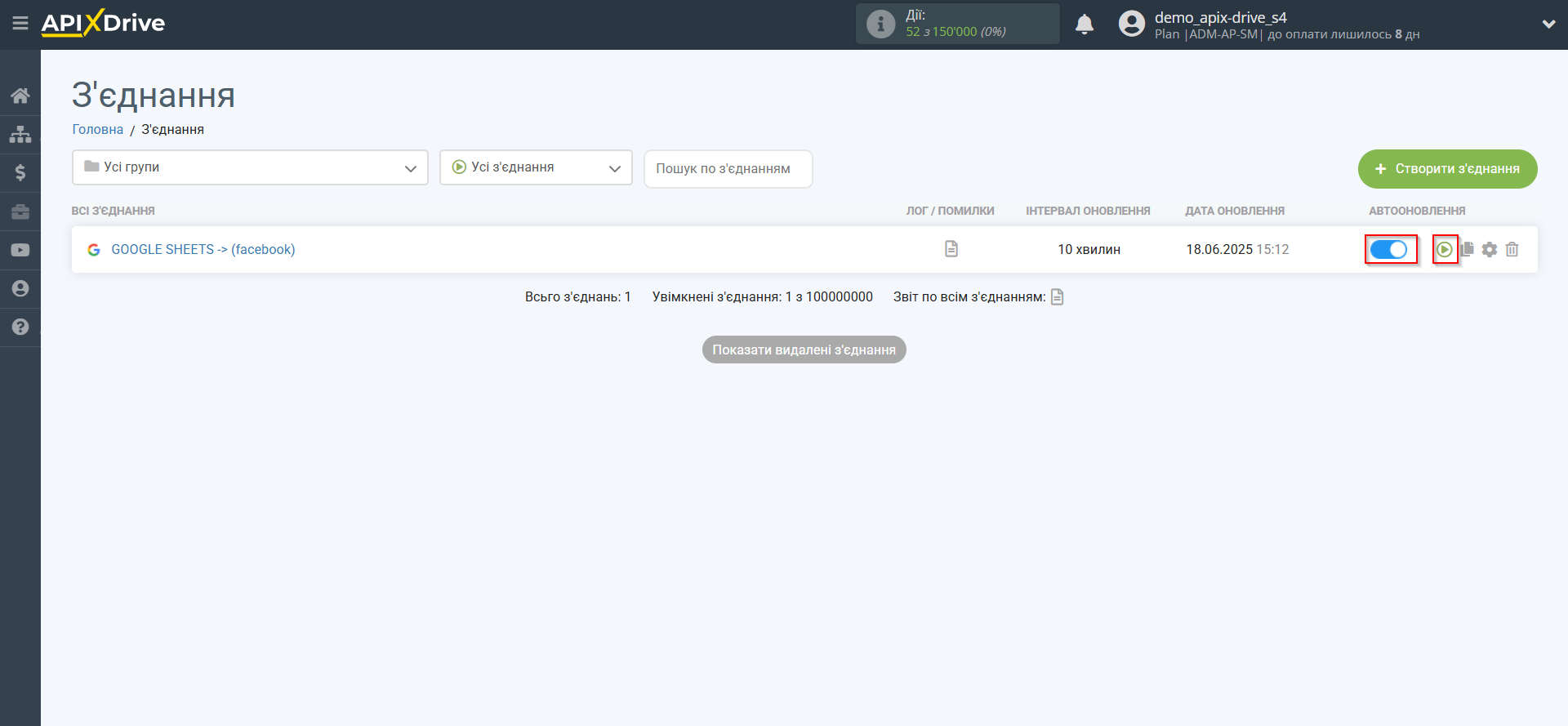
На цьому налаштування Facebook як Приймача даних завершено! Бачите, як все просто!?
Тепер можете не турбуватися, далі ApiX-Drive зробить все самостійно!